#. 에셋스토어 링크
https://assetstore.unity.com/packages/tools/integration/bg-database-112262?aid=1101l7zGS
BG Database | 기능 통합 | Unity Asset Store
Use the BG Database from BansheeGz on your next project. Find this integration tool & more on the Unity Asset Store.
assetstore.unity.com
BGDatabase가 초기 버전에 비해 꽤 바뀐 부분이 많아졌기에
현재 버전(1.7.5)에 맞춰 설명을 다시 포스팅합니다.
#. 데이터 베이스 생성
1) Window - BGDatabase를 눌러서 윈도우를 엽니다.
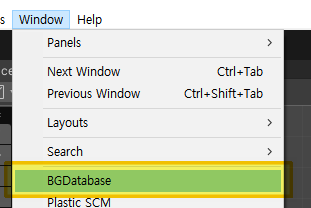
2) Create new database file

3) 데이터 베이스 로더를 선택합니다. (일반적으로 Resources 를 선택)
- 일반적으로 Resources를 선택하면 됩니다.
- Resources와 StreamingAssets는 파일 위치만 변경해주면 언제든지 전환 가능합니다.
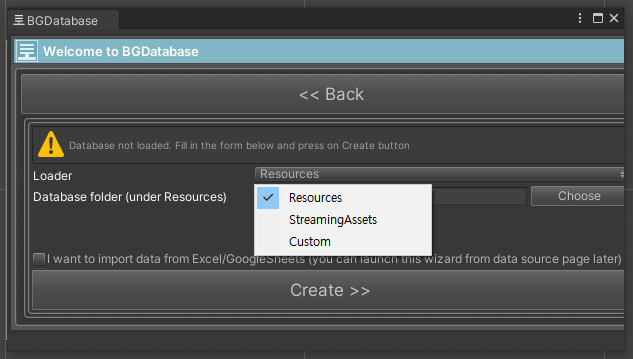
Loader 선택 가이드
1. Resources 폴더
- 가장 쉬운 적용방식
2. StreamingAssets 폴더
- 재 빌드를 하지 않아도 파일을 교체하는 것으로 DB를 갈아 끼울 수 있습니다.
3. Custom
- BGRepo.SetDefaultRepoContent를 사용하여 DB를 로드하는 코드를 직접 구현해야 합니다.
- 데이터베이스 파일의 위치를 프로젝트 어느 곳이든 상관없습니다.
- BG Localize 애드온에서는 지원하지 않습니다
- Addressable을 사용해 번들로 빼서 별도 초기화 후 불러오는 것도 가능합니다.
- 자세한 내용은 공식가이드를 참고하세요
4) (Resources 위치 지정 후 Create 한 경우) bansheegz_database.byte 파일이 생성된 것을 확인할 수 있습니다.

#. 설정 파일 관리
1) Settings - Main로 가보면 지정된 '데이터 베이스 파일'과 '에디터 세팅 파일'의 위치를 확인할 수 있습니다.
2) Settings file은?
- 개인 로컬 경로에 저장되며, 위에서 설정한 구글 클라우드 API 등 DataSource의 정보를 담고 있습니다.
- 협업을 위한 경우 Export 기능을 사용하여 Datasource설정 등을 공유할 수 있습니다.
(사진 하단의 Export for sharing, Export(Save as), Import(load) 버튼)
3) 에디터 설정이 바뀐 경우 사진과 같이 붉은색으로 세팅이 변경되었다고 표기되는데, Save All이나 Save settings 버튼을 눌러 저장하지 않으면 제대로 반영되지 않으니 그때그때 눌러 저장해 줍니다.

4) 각 버튼의 기능은 다음과 같다.
- Export for sharing : 민감한 개인정보를 제외하고 Export
- Export (save as) : 민감한 개인정보를 포함하여 Export (구글 API 시크릿 키 등을 포함)
- Import (load) : 파일을 선택하여 설정 내용을 자신의 로컬 경로에 붙여 넣습니다.
'🌍 Unity 연구 > BGDatabase' 카테고리의 다른 글
| BG Database 사용법 4 : Code Generation (0) | 2022.05.10 |
|---|---|
| BG Database 사용법 3 : 구글 스프레드 시트 연동 (1) | 2022.05.10 |
| BG Database 사용법 2 : 데이터 생성하기 (0) | 2022.05.10 |